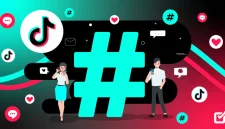| Contoh centang hijau WhatsApp (Dok. Istimewa) |
SwaraWarta.co.id – Saat ini, Emoji centang hijau di WhatsApp sedang ramai dibicarakan karena membuat akun WhatsAppmu terlihat seolah-olah telah diverifikasi dan menjadi akun resmi.
ADVERTISEMENT
 .
.SCROLL TO RESUME CONTENT
Hal ini membuat banyak orang tertarik untuk mencobanya. Ternyata, cara membuat emoji centang hijau pun cukup mudah dengan bantuan situs ketiga, yaitu makeemoji.com.
Namun, perlu diingat agar tetap aman dan tahu risikonya, sebaiknya jangan terlalu sering menggunakan Emoji centang hijau ini.
Cara Menggunakan Font Emoji Centang Hijau WhatsApp
Namun, bagaimana cara membuat “Font Emoji Centang Hijau” di WhatsApp dengan bantuan situs makeemoji.com?
Berikut ini adalah langkah-langkah yang mudah dipahami bagi pemula :
- Kunjungi situs web flaticon.com atau klik tautan di sini.
- Cari “Green Tick” atau “Verified” di kolom pencarian.
- Pilih emoji centang hijau seperti WhatsApp yang kamu inginkan. Ada banyak koleksi yang bisa kamu pilih.
- Setelah memilih emoji yang kamu suka, unduh beberapa emoji dengan format PNG.
- Beberapa situs atau koleksi emoji terkadang memiliki resolusi atau kualitas yang berbeda-beda, sehingga kamu bisa mencoba beberapa situs dan mengunduh kumpulan emoji yang tersedia.
- Masuk ke aplikasi dan ubah format PNG menjadi emoji di makeemoji.com.
- Langkah ini bisa membantumu mengubah format file PNG ke dalam sebuah file emoji yang lebih mudah untuk dijadikan stiker atau digunakan di WhatsApp.
- Setelah itu, masuk ke situs makeemoji.com dan pilih menu “Pilih File”. Kemudian pilih emoji centang hijau yang kamu unduh tadi.
- Akan muncul beberapa tampilan emoji centang hijau, pilih emoji yang kamu suka.
- Kamu bisa menyesuaikan dengan desain atau tema yang ingin ditampilkan sesuai mood atau keperluan chattingmu.
Cara membuat stiker WA di WhatsApp Web
Setelah berhasil membuat “Font Emoji Centang Hijau” di WhatsApp, kamu bisa mencoba menggunakan stiker WA di WhatsApp Web. Caranya mudah seperti berikut :
- Buka chatroom/ruang obrolan yang ingin kamu kirim stiker WhatsApp.
- Klik tombol “Attach” yang disimbolkan dengan ikon klip kertas, lalu pilih ikon stiker.
- Pilih gambar dari galeri komputer yang ingin dijadikan stiker.
- Edit gambar sesuai keinginanmu, seperti memotong, menambah teks, atau menambah emoji.
- Jika sudah selesai diedit, klik tombol kirim atau anak panah ke kanan.
- Kamu bisa menyimpan stiker tersebut atau menambahkannya ke favorit untuk koleksi stiker kamu, serta membagikannya ke pengguna lain.
- Selain itu, cobalah untuk berhati-hati saat menggunakan Emoji centang hijau ini. Karena emoji ini bisa membuat akun WhatsApp terlihat seolah-olah diverifikasi.
- Itulah cara untuk membuat “Font Emoji Centang Hijau” di WhatsApp dengan bantuan situs makeemoji.com.
Semoga artikel ini dapat membantu kamu membuat chatting di WhatsApp semakin seru dan berwarna!